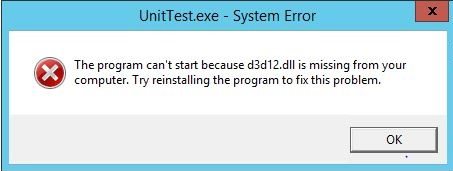-
Sherlock Holmes: Chapter One
-
Новости51
-
Мнения1
-
Юмор0
-
Файлы4
-
Читы1
-
Гайды0
-
Форумы8
-
Cкриншоты19
-
Галерея32
-
Игроки
Не запускается игра
При запуске игры выскакивает DX 12 is not supported on your system. Try running without the -dx12 or -d3d12 command line argument.

Andrei75
Специально для тебя перевод.
DX 12 не поддерживается в вашей системе. Попробуйте запустить без аргумента командной строки -dx12 или -d3d12.
Ну а теперь думай сам.
- пожаловаться
- скопировать ссылку
KIBERMAX
Перевести я и сам могу. Вот что делать дальше с этой информацией, вот в чём вопрос.
- пожаловаться
- скопировать ссылку

Andrei75
Для начала научиться писать характеристики своего компьютера, потом как на фото.
- пожаловаться
- скопировать ссылку
Башня фантазии Вера Вер. Обновление 2.0, наконец, запущено после длительного периода обслуживания, превосходящего ожидания разработчиков. И на данный момент это стало новой тенденцией. С любым новым обновлением мы получаем новые проблемы. И Tower of Fantasy не исключение. Многие игроки Tower of Fantasy сталкиваются с ошибкой «DX12 не поддерживается в вашей системе» среди множества проблем.
В этом руководстве представлены некоторые шаги по устранению неполадок, чтобы исправить ошибку «DX12 не поддерживается в вашей системе» в Tower of Fantasy.
Как исправить DX12 не поддерживается вашей системной ошибкой в Tower of Fantasy
Есть несколько способов исправить ошибку «DX12 не поддерживается в вашей системе» в Tower of Fantasy. Первый и самый простой вариант — запустить игру с совместимостью с Windows 7.
Запуск Tower of Fantasy в режиме совместимости с Windows 7
Щелкните правой кнопкой мыши значок Tower of Fantasy на рабочем столе и выберите «Свойства». Если вы используете Windows 11, вам сначала нужно нажать «Показать дополнительные параметры», а затем «Свойства».
В меню «Свойства» перейдите на вкладку «Совместимость» и нажмите переключатель «Запустить эту программу в режиме совместимости». Затем в раскрывающемся меню выберите Windows 7 и нажмите «ОК».
Теперь перезагрузите компьютер и запустите Tower of Fantasy, и вы сможете играть без проблем.
Обновите программу запуска Tower of Fantasy Game и выполните повторный вход
Убедитесь, что программа запуска игры Tower of Fantasy обновлена. Теперь мы знаем, что ошибка началась после нового обновления. Но были случаи, когда старый лаунчер по-прежнему отображался даже после обновления лаунчера.
Вот почему обновите и убедитесь, что вы получаете экран входа в систему. Введите свои учетные данные, а затем обновите/запустите игру.
Изменить файл Gamesettings.ini
Вы можете установить «m_enableDX12=False», чтобы игра использовала DX11 для запуска Tower of Fantasy. Для этого выполните следующие шаги:
- Перейти на локальный диск C
- Выберите папку с именем вашего ПК
- Найдите и откройте папку AppData.
- Нажмите Hotta > Сохранено > Конфигурация > WindowsNoEditor.
- Установите «m_enableDX12 = False»
- Сохранить и выйти
- Беги по Башне Фэнтези
Вот и все. Приведенные выше шаги по устранению неполадок должны исправить ошибку «DX12 не поддерживается в вашей системе» в Tower of Fantasy.
Tower of Fantasy — это MMORPG на основе гачи, доступная на платформах Android, iOS и ПК.
Содержание
- Способ 1: Ручное добавление d3d12.dll
- Способ 2: Установка последних обновлений Windows
- Способ 3: Обновление драйверов графического адаптера
- Способ 4: Переход на Windows 10
- Вопросы и ответы
Название файла d3d12.dll уже свидетельствует о том, что он является частью дополнительной библиотеки DirectX, а если поискать в интернете информацию, то станет ясно, что добавляется он вместе с двенадцатой версией этого компонента. Однако эта сборка не поддерживается в Windows 7, поэтому пользователи, получившие ошибку об отсутствии d3d12.dll при попытках запуска игр или софта, сталкиваются с непростой задачей, которую нужно решить. В рамках этой статьи мы хотим продемонстрировать доступные варианты исправления этой неполадки, начиная от самого простого и заканчивая сложным и радикальным способом.
На данный момент времени DirectX 12 доступен только для операционной системы Виндовс 10, куда эта библиотека устанавливается автоматически. Поэтому пользователи более ранних версий не имеют возможности в полной мере задействовать новые технологии. Однако имеется несколько методов, позволяющих оптимизировать работу приложения или программы, одновременно избавившись от уведомления об отсутствии d3d12.dll в системе. Сразу отметим, что не имеет смысла идти на официальный сайт Microsoft и искать там упомянутую версию DirectX — ее там просто нет, но обладателям Windows 7 помогут следующие рекомендации.
В качестве первого, самого быстрого варианта исправления проблемы следует отметить самостоятельную установку DLL в одну из системных директорий. 32-разрядным Виндовс нужна только папка C:WindowsSystem32, а 64-разрядным она и C:WindowsSysWOW64.
Скачать d3d12.dll
Дополнительно попробуйте зарегистрировать файл в системе, перейдя в материал по ссылке ниже.
Подробнее: Регистрируем файл DLL в ОС Windows
Способ 2: Установка последних обновлений Windows
Скорее всего, вы получаете ошибку об отсутствии рассматриваемого файла при попытке запустить относительно новое программное обеспечение или игру, которая была ориентирована на взаимодействие с Windows 10. Однако разработчики ОС выпускают различные обновления, оптимизирующие совместимость оборудования и софта. Потому очень важно всегда инсталлировать последние апдейты, что выполняется следующим образом:
- Откройте «Пуск» и через правое меню переместитесь в раздел «Панель управления».
- Отыщите категорию «Центр обновления Windows» и кликните по надписи левой кнопкой мыши.
- Щелкните по «Проверка обновлений», чтобы запустить сканирование на наличие нововведений.
Если во время выполнения этой операции у вас возникли дополнительные вопросы или какие-либо сложности, советуем обратить внимание на представленные ниже материалы. В них вы найдете подробное руководство по инсталляции обновлений и решению проблем, возникающих в этот момент.
Подробнее:
Обновления в операционной системе Windows 7
Ручная установка обновлений в Windows 7
Решение проблем с установкой обновления Windows 7
Способ 3: Обновление драйверов графического адаптера
Не только разработчики операционной системы стараются наладить совместимость старого оборудования и новой продукции. Занимаются этим и производители графических чипов. С определенной периодичностью они выпускают драйверы для поддерживаемых моделей видеокарт, которые несут в себе исправления и оптимизацию. Вполне возможно, что существует обновленное ПО и для вашего комплектующего, которое позволит избавиться от появляющейся ошибки с отсутствием d3d12.dll. Детальнее об этом читайте в статьях далее.
Подробнее: Обновление драйверов видеокарты AMD Radeon / NVIDIA
Способ 4: Переход на Windows 10
Остался только самый радикальный способ, который подойдет далеко не всем пользователям. Мы уже говорили, что d3d12.dll входит в DirectX 12, а он доступен только в Windows 10, соответственно, ошибка с отсутствием этого файла пропадет при переходе на новую версию ОС. Однако и здесь все не так просто. Не все графические адаптеры совместимы с этим компонентом. Поэтому для начала нужно обязательно убедиться, поддерживает ли ваше устройство DirectX последней версии, что можно сделать так:
Поддержка DirectX 12 в видеокартах NVIDIA
- Рассмотрим вариант определения характеристик на примере видеокарт от NVIDIA. Перейдите по ссылке выше, где опуститесь по вкладке вниз и нажмите на надпись «Supported GPUs».
- Откроется список с абсолютно всеми совместимыми видеокартами, начиная от новейшей и заканчивая старой. Если возникла надобность узнать расширенные сведения о графическом адаптере, кликните по кнопке «More Info».
- Здесь вы точно сможете узнать абсолютно все параметры и убедиться, что ваша модель совместима с рассматриваемой дополнительной библиотекой.

Обладателем видеокарты от AMD следует перейти на их официальный сайт для получения более детальной информации о DirectX 12.
AMD и технология DirectX® 12
Если оказалось, что ваш чип не поддерживает этот компонент, значит остается только заняться поисками альтернативной программы или найти ее более старую версию. Когда модель совместима с дополнительной библиотекой, можно переходить на новую ОС. Развернуто об этом читайте далее.
Подробнее: Руководство по установке Windows 10 с USB-флешки или диска
Как видите, все не так просто с файлом d3d12.dll и его отсутствием в Windows 7. К сожалению, найти стопроцентное решение будет очень сложно, если нет желания прибегать к радикальным методам. Однако попытаться все же стоит, возможно, ошибку удастся исправить банальным обновлением ОС и драйверов.
Содержание
- d3d12.dll
- Есть два пути, как исправить ситуацию:
- Отсутствует d3d12.dll — что это за ошибка и как исправить
- Причины ошибки «отсутствует d3d12.dll»
- Исправляем ошибку
- Восстановление файла при помощи программ
- Скачивание d3d12.dll
- Заключение
- Скачать d3d12.dll
- 3 простых шага по исправлению ошибок D3D12.DLL
- 1- Очистите мусорные файлы, чтобы исправить d3d12.dll, которое перестало работать из-за ошибки.
- 2- Очистите реестр, чтобы исправить d3d12.dll, которое перестало работать из-за ошибки.
- 3- Настройка Windows для исправления критических ошибок d3d12.dll:
- Как вы поступите с файлом d3d12.dll?
- Некоторые сообщения об ошибках, которые вы можете получить в связи с d3d12.dll файлом
- D3D12.DLL
- процессов:
- Что такое d3d12.dll?
- Самые распространенные ошибки с d3d12.dll файлом на Windows
- метод 1: Загрузить d3d12.dll автоматически
- метод 2: Скачать d3d12.dll и установить вручную
- D3D12.DLL ВЕРСИИ
- Какая версия d3d12.dll правильная?
- Where should you place d3d12.dll?
- метод 3: Переустановить Visual C++ Redistributable for Visual Studio 2015
- Список некоторых исполняемых файлов библиотеки Visual C++
- метод 4: Запустить SFC сканирование (System File Checker)
- метод 5: Обновить Windows до последней версии
- метод 6: Переустановить нужное приложение
- Выводы
d3d12.dll
Игры, выпущенные в 2015 году и позже, могут использовать функции обработки 3D-графики, доступные благодаря программному пакету DirectX 12 и в частности библиотеке d3d12.dll. Если с этим файлом возникают неполадки или если система не может его найти, при попытке запустить игру выдаётся ошибка. Обычно приложение после этого закрывается.
Среди игр, которые требуют наличия данной библиотеки на компьютере: Halo 5, Civilization VI, Total War: Warhammer и многие другие. Если вы пытаетесь запустить игру, но видите сообщение о том, что отсутствует d3d12.dll или что к нему не обеспечен доступ — необходимо решить эту проблему. Зная, что делать, вы сэкономите немало времени и сможете опять играть без затруднений.
Есть два пути, как исправить ситуацию:
Программа установки сама проверит все библиотеки, необходимые для нормальной работы DirectX, загрузит недостающие и исправит повреждённые. Если вы не хотите тратить время на ожидание, можно скачать d3d12.dll бесплатно для Windows 7/8/10 32×64 bit, однако в этом случае его нужно будет вручную скопировать в системную директорию.
Адрес этой директории может различаться в зависимости от того, какая именно ОС установлена на вашем компьютере. Убедитесь, что помещаете скачанную DLL именно в тот каталог «Виндовс», который нужен. Если продолжатся неполадки из-за других файлов, относящихся в DirectX 12 — проведите повторную установку всего пакета.
Рекомендуем сначала скачать и установить/обновить драйвер DirectX 12. Ошибка должна исчезнуть сразу же после установки.
Как установить DLL файл вы можете прочитать на странице, в которой максимально подробно описан данный процесс.
Источник
Отсутствует d3d12.dll — что это за ошибка и как исправить
Когда речь заходит о проблемах с библиотеками DLL, то многие пользователи начинают невольно вспоминать личный негативный опыт их использования. Уж слишком их много и сложно они прописаны в Windows. Геймерам очень знаком момент с сообщением об ошибке «запуск программы невозможен, так как отсутствует d3d12.dll», которая чаще всего появляется в играх Civilization 6 и Hitman. Это необязательно должно указывать на отсутствие данного файла, он, возможно, просто скрыт от нахождения системой, поврежден или неверно идентифицирован антивирусом.
Ошибка: «Отсутствует d3d12.dll на компьютере»
Причины ошибки «отсутствует d3d12.dll»
Находясь в составе DirectX 12, файл библиотеки d3d12.dll является достаточно уязвимым местом. Он очень часто подвергается атаке вирусных программ, которые удаляют его с вашего ПК. Также проблема может заключаться в отсутствии должного ухода за чистотой ОС. Она со временем начинает перегружать разного рода мусором, а он в свою очередь создает проблемные участки на жестком диске. Сюда стоит отнести некорректные способы удаления программ, части которых по-прежнему остаются в системе.
Также стоит упомянуть о простых сбоях в стабильной работе данной DLL-библиотеки. При загрузке игры попросту могут появиться битые фрагменты, нарушающие нормальную работу процесса запуска d3d12.dll.
Исправляем ошибку
Восстановление файла при помощи программ
Если объект был удален, тогда два предыдущих варианта уже не смогут помочь. Тут нужно только прибегнуть к способам восстановления библиотеки на своем положенном месте в System32. На сегодняшний день это можно сделать вручную и при помощи специальных утилитов. Для начала попробуйте через программный софт.
Скачивание d3d12.dll
Пример регистрации d3d12.dll
Последним советом от опытных программистов остается полное обновление Windows. Желательно использовать для этого только официальные дополнения с сайта Microsoft.
Заключение
Мы рассмотрели самые простые и популярные методы исправления ошибки запуска программ из-за отсутствия d3d12.dll в Windows 7/8/10. Я бы советовал применить обычную переустановку DirectX, которая является наиболее простой. Также не стоит забывать, что нужно постоянно очищать Windows от мусора, лишних записей в реестре и выполнять дефрагментацию диска. Также следите за устанавливаемыми играми, очень часто всевозможные репаки и патчи игр становятся виновниками таких ошибок с DLL файлами.
Источник
Скачать d3d12.dll
Также пользователей интересует, как исправить ошибки этого файла. Ошибка с файлом d3d12.dll, если мы говорим о повреждении либо отсутствии последнего, может быть исправлена его точечной заменой в Вашей операционной системе. Для этого Вы скачиваете файл библиотеки с этой страницы и устанавливаете его в Вашей операционной системе, пользуясь тем адресом, который указан под нашей статьей. Обратите внимание, что разные версии виндовс будут отличаться тем каталогом, куда необходимо размещать библиотеки динамических ссылок. Замену файла стоит делать, войдя в систему под правами ее Администратора. Если вдруг каталог ОС не доступен для установки файла d3d12.dll, попробуйте повторить свои действия в Безопасном режиме работы Windows. Последним Вашим шагом будет перезагрузка ОС Windows.
Также нам стоит обговорить, что делать, если речь идет не об отсутствии или повреждении библиотеки. Если файл библиотеки цел, а Ваша ОС продолжает указывать на него как на причину ошибки, если помимо это файла еще ряд библиотек DirectX 12 обозначаются системой как проблемные при их визуальной и структурной целостности, то Вам стоит подумать о замене всего пакета DirectX. Удалите предыдущую его версию, а также возможные ее «остатки» в виде ошибочных системных ключей. Удалив предыдущую версию DirectX, скачайте дистрибутив DirectX 12, пользуясь предоставленной нами ссылкой, и установите его в Вашей операционной системе. Работоспособность ПО должна восстановиться после перезагрузки Вашей Windows.
Источник
3 простых шага по исправлению ошибок D3D12.DLL
В вашей системе запущено много процессов, которые потребляют ресурсы процессора и памяти. Некоторые из этих процессов, кажется, являются вредоносными файлами, атакующими ваш компьютер.
Чтобы исправить критические ошибки d3d12.dll,скачайте программу Asmwsoft PC Optimizer и установите ее на своем компьютере
1- Очистите мусорные файлы, чтобы исправить d3d12.dll, которое перестало работать из-за ошибки.
2- Очистите реестр, чтобы исправить d3d12.dll, которое перестало работать из-за ошибки.
3- Настройка Windows для исправления критических ошибок d3d12.dll:
Всего голосов ( 182 ), 116 говорят, что не будут удалять, а 66 говорят, что удалят его с компьютера.
Как вы поступите с файлом d3d12.dll?
Некоторые сообщения об ошибках, которые вы можете получить в связи с d3d12.dll файлом
(d3d12.dll) столкнулся с проблемой и должен быть закрыт. Просим прощения за неудобство.
(d3d12.dll) перестал работать.
d3d12.dll. Эта программа не отвечает.
(d3d12.dll) — Ошибка приложения: the instruction at 0xXXXXXX referenced memory error, the memory could not be read. Нажмитие OK, чтобы завершить программу.
(d3d12.dll) не является ошибкой действительного windows-приложения.
(d3d12.dll) отсутствует или не обнаружен.
D3D12.DLL
Проверьте процессы, запущенные на вашем ПК, используя базу данных онлайн-безопасности. Можно использовать любой тип сканирования для проверки вашего ПК на вирусы, трояны, шпионские и другие вредоносные программы.
процессов:
Cookies help us deliver our services. By using our services, you agree to our use of cookies.
Источник
Пользователи часто недоумевают, потому что программы, которые только недавно работали, не запускаются. Например, были запущены Photoshop и Skype, но теперь появляется ошибка «Программа не запускается, потому что d3d12.dll отсутствует на вашем компьютере.
Что мне делать? Как мне ее вернуть? Как и где скачать d3d12.dll и куда ее положить? Ответы на все ваши вопросы здесь!
Что такое d3d12.dll?
При появлении уведомления о пропущенном файле пользователи начинают поиск загрузки d3d12.dll. Лучше делать это в проверенном месте, например на сайте DLL Kit, где нет ни угроз, ни вирусов.:
Самые распространенные ошибки с d3d12.dll файлом на Windows
Другие распространенные D3d12.dll ошибки включают:
метод 1: Загрузить d3d12.dll автоматически
Здесь вы можете осуществлять поиск по доступным версиям d3d12.dll из списка ниже. Пользователи могут выбрать нужный файл и нажать ссылку «Скачать»
Не знаете, какая версия d3d12.dll вам нужна? Не волнуйтесь; используйте автоматический метод для решения проблемы или просто прочитайте статью ниже.
метод 2: Скачать d3d12.dll и установить вручную
Для этого метода скачайте d3d12.dll по нашей ссылке и используйте командную строку, чтобы зарегистрировать отсутствующую d3d12.dll:
D3D12.DLL ВЕРСИИ
дата выпуска: February 28, 2021
дата выпуска: February 28, 2021
дата выпуска: February 28, 2021
дата выпуска: February 28, 2021
дата выпуска: February 28, 2021
дата выпуска: February 28, 2021
дата выпуска: February 28, 2021
дата выпуска: February 28, 2021
дата выпуска: February 28, 2021
дата выпуска: February 28, 2021
дата выпуска: February 28, 2021
Какая версия d3d12.dll правильная?
Посмотрите на описания в таблице, где можно выбрать нужный файл. Существуют версии для 64-битной или 32-битной Windows и используемые в них языки. Выберите те dll-файлы, язык которых идентичен языку самой программы. Загрузите последние версии dll-файлов для своей программы.
Where should you place d3d12.dll?
Ошибка «d3d12.dll пропущена» будет исправлена, если переместить файл в папку установки приложения или игры. Также можно переместить d3d12.dll в системный каталог Windows.
Если этот метод не помогает, используйте следующий.
метод 3: Переустановить Visual C++ Redistributable for Visual Studio 2015
Мы рекомендуем переустановить переустановку дистрибутива Visual C++ для Visual Studio 2015. Пожалуйста, придерживайтесь рекомендаций Microsoft по правильной установке отсутствующих файлов.
Рекомендуется скачать программу с официального сайта Microsoft:
Если этот метод не помогает, используйте следующий.
Список некоторых исполняемых файлов библиотеки Visual C++
метод 4: Запустить SFC сканирование (System File Checker)
Если этот метод не помогает, используйте следующий.
метод 5: Обновить Windows до последней версии
Даже простое обновление Windows может помочь решить эту проблему. Обновляя операционную систему до последней версии, все ошибки d3d12.dll могут исчезнуть:
Если этот метод не помогает, используйте следующий.
метод 6: Переустановить нужное приложение
Когда ни один из методов не может помочь, окончательным решением может быть переустановка приложения после его полной деинсталляции:
Если этот метод не помогает, используйте следующий.
Выводы
Следуя всем перечисленным методам, пользователь может быстро исправить ошибку «d3d12.dll пропущена». Теперь на вашем компьютере операционная система Windows полностью готова к запуску любого приложения и раньше, без появления ошибок, связанных с DLL-файлами.
Источник
Facing a DirectX 12 error while trying to launch Ranch Simulator? Well, the very first conclusion from this error would be that your PC doesn’t support DirectX 12. However, as per many reports, Ranch Simulator players have been unable to launch the game because of a DirectX error even if their PC runs DirectX 12. So, what can be the root cause of such an error? In this article, we will be discussing the possible causes of the “DX12 is not supported” error in Ranch Simulator and how to fix it.
Ranch Simulator “DX12 is not supported” error: How to fix it?
When starting the game the following error appears: “DX12 is not supported on your system. Try running without the -dx12 or -d3d12 command line argument”. My computer has the minimum requirements.
A lot of Ranch Simulator players have been facing the DX12 error in the game. This issue has also triggered doubts regarding the game’s incapability of running on any DirectX version except 12. A fan commented that the game should be able to run fine on DirectX 11 at least. Unreal Engine 4 games can now run on DirectX 11 after an update deployed by Epic. According to the fan, the developers should include support for lower DirectX versions. However, the developers cleared such doubts.
Also Read: Ranch Simulator game not saving: Fixes & Workarounds
As it happens, Ranch Simulator uses third-party plugins from Unreal Engine, which need DX12 to function properly. Without those plugins, the game will become unstable. However, the developers have considered all the reports and added an unofficial DX11 version of Ranch Simulator by disabling all the third-party plugins. But, they have announced that they cannot officially support such a version as it will be very unstable. So, now what? How can players get rid of the DX12 error in Ranch Simulator? Here are the workarounds you can try –
1) As mentioned before, you can run Ranch Simulator on DirectX 11 too. Open the installation directory of the game, and right-click on the game’s main executable file. Now, select Properties and open the Compatibility tab. Locate the Target text box, and after the game’s location ends, type “ -dx11“. Next, save changes. Now, try launching the game. You shouldn’t see the error anymore.
2) If your system runs DirectX 12, but you are still unable to launch the game due to a DirectX error, make sure that you have updated your graphics drivers. You can find the latest ones for NVIDIA here and AMD here.
3) If you are still facing any issues, you can generate a DxDiag report of your system and email it to the developers for further help.
How to generate a DxDiag report?
Find the steps below –
– Press the windows key + R on your keyboard to open the run console
– Type Dxdiag and click ok to open the direct x diagnostic report program
– Click “yes” on any pop ups in relation to the program
– Once the program has opened, wait for the green progress bar to fill up, representing the progress of the report generation
– Once the report has generated, click on Save All Information to save the report.
– Reply to this email, and attached the saved report.
Once you have generated the report, please email it to the developers at support@Excalibur-games.com.
I love to play video games and write about them. Food helps with my patience. I am a fan of comedy, and I am funny too (sometimes just angry).